OrangePi AIpro 開箱初體驗及語音識別樣例
一、 前言
首先非常感謝官方大大給予這次機會,讓我有幸參加此次活動。


?
OrangePi AIpro聯合華為精心打造,采用昇騰AI技術路線,具體為4核64位處理器+AI處理器,集成圖形處理器,支持8TOPS AI算力,擁有8GB/16GB LPDDR4X,可以外接32GB/64GB/128GB/256GB eMMC模塊,支持雙4K高清輸出。并且OrangePi AIpro引用了相當豐富的接口,包括兩個HDMI輸出、GPIO接口、Type-C電源接口、支持SATA/NVMe SSD 2280的M.2插槽、TF插槽、千兆網口、兩個USB3.0、一個USB Type-C 3.0、一個Micro USB(串口打印調試功能)、兩個MIPI攝像頭、一個MIPI屏等,預留電池接口,可廣泛適用于AI邊緣計算、深度視覺學習及視頻流AI分析、視頻圖像分析、自然語言處理、智能小車、機械臂、人工智能、無人機、云計算、AR/VR、智能安防、智能家居等領域,覆蓋 AIoT各個行業。 Orange Pi AIpro支持Ubuntu、openEuler操作系統,滿足大多數AI算法原型驗證、推理應用開發的需求,總之是非常的nice。
二、 開發板介紹
1、 接口詳情



?
如圖所見,我們看到它的功能是十分豐富的,并且還支持接入其他外設接口,擴展非常的方便。
2、 燒錄鏡像
2.1、事先準備
首先我們需要準備:OrangePi AIpro(包括主板和電源)、SD卡(用于裝載鏡像運行開發板)、讀卡器(這里配置選擇USB)、PC(筆記本或臺式機)、顯示器、雙頭HDMI線、鍵盤(可以外接USB)、鼠標(可以外接USB)。
2.2、燒寫鏡像到SD卡
(1)下載資料
我們打開官方網站,點擊下載按鈕,下載資料。
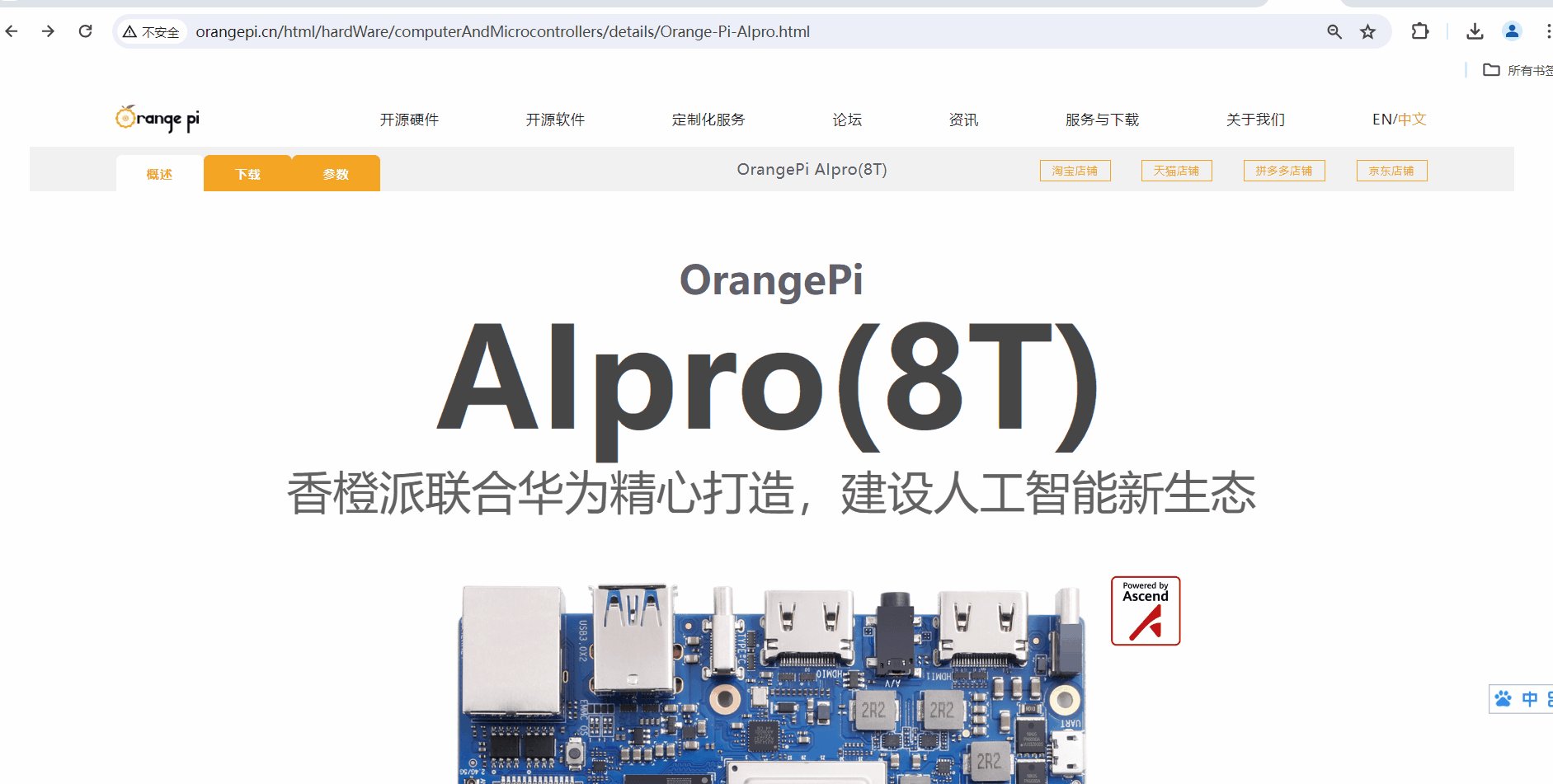

?
官方工具和ubuntu鏡像都在百度網盤,分別根據頁面提示提取文件,并在以下目錄中獲取文件后,保存在PC機上,燒錄工具使用的是balenaEtcher。
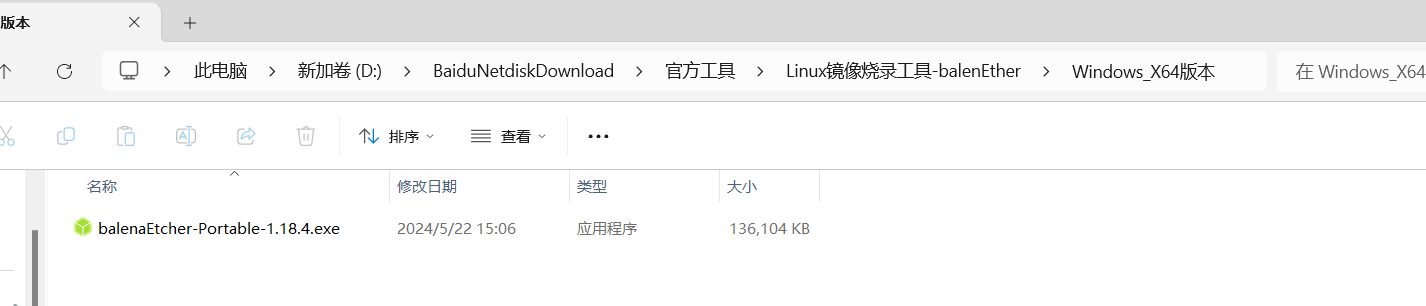
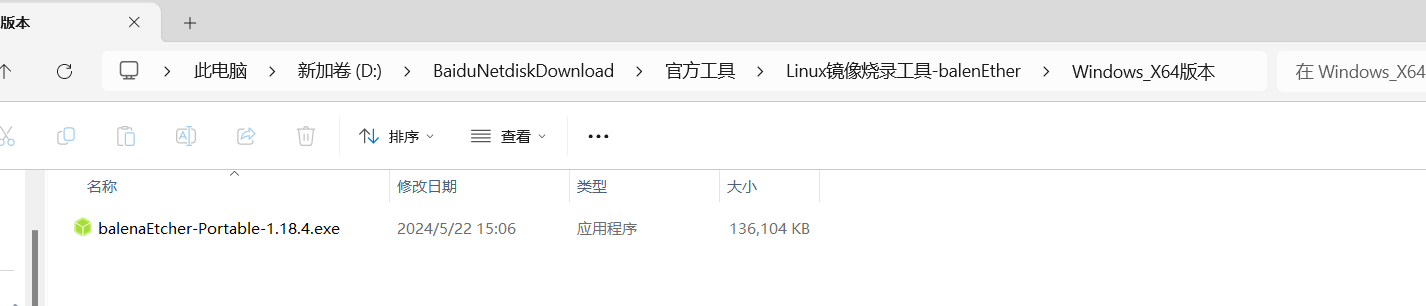
?
ubuntu鏡像:opiaipro_ubuntu22.04_desktop_aarch64_*.img.xz
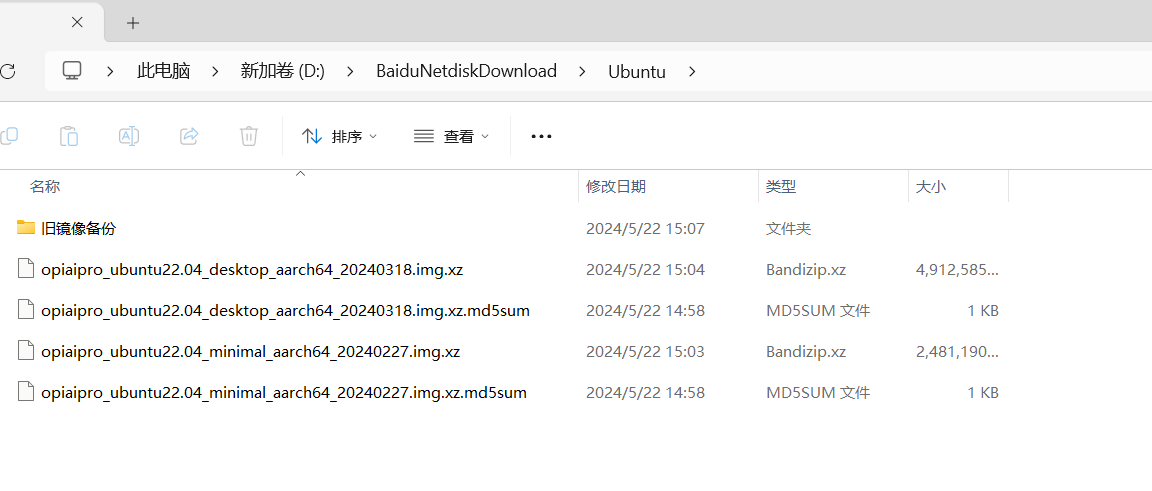

?
注:ubuntu鏡像我們盡量使用舊版本的,舊版本更穩定,在本人的實際安裝中,使用版本為3xx會燒錄失敗,但在使用舊版本,在本人的親測下,舊版本的基本不會出現燒錄失敗的情況,所以下面我所使用的是2xx的。
(2)燒錄
將SD卡插入讀卡器,再將讀卡器插入PC機。
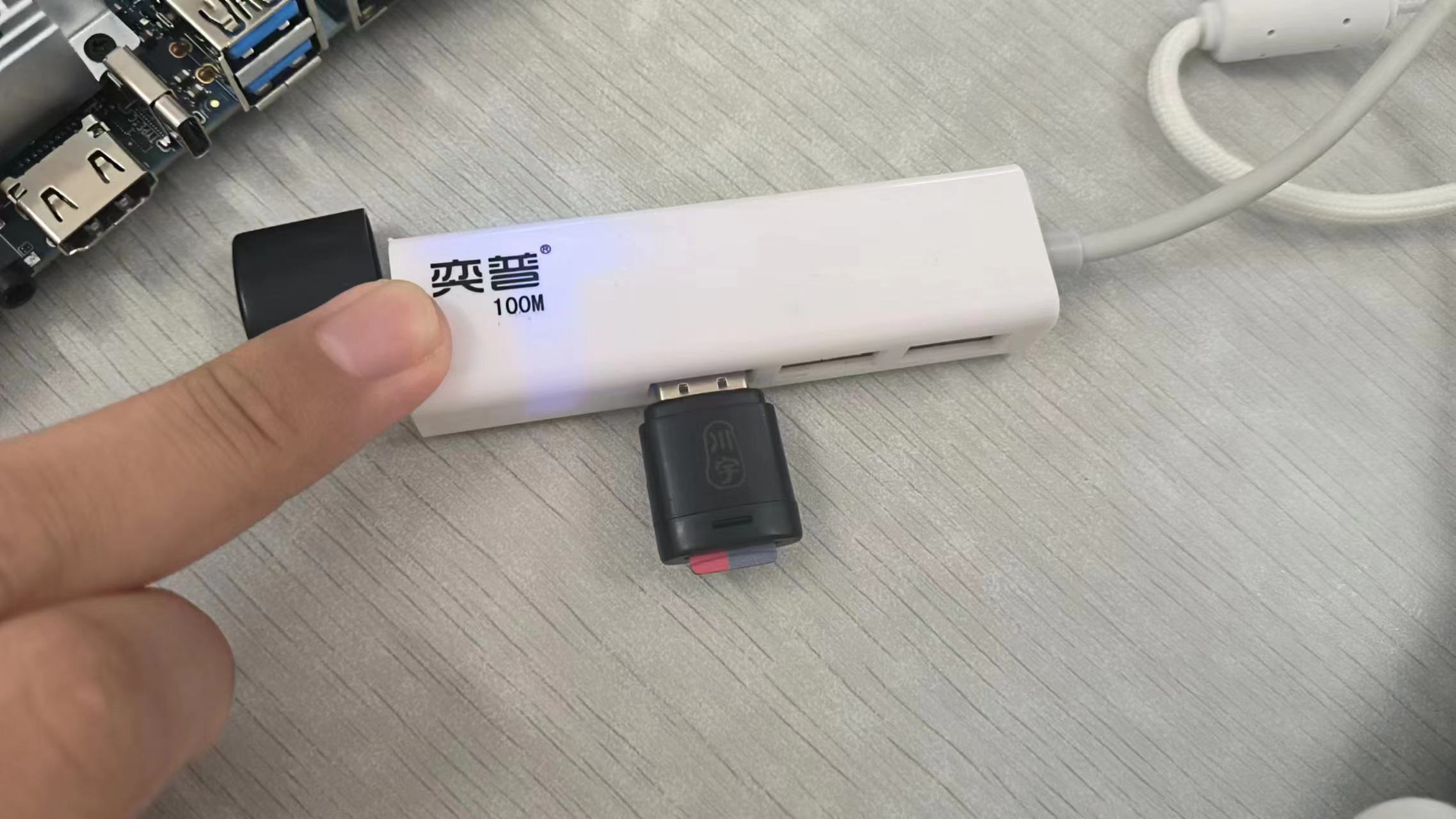

?
然后啟動燒錄工具balenaEtcher,根據提示,依次“從文件燒錄”-》“選擇目標磁盤”-》“開始燒錄!”,因為之前燒錄了,所以我這里就不點了,燒錄需要耐心等待下。
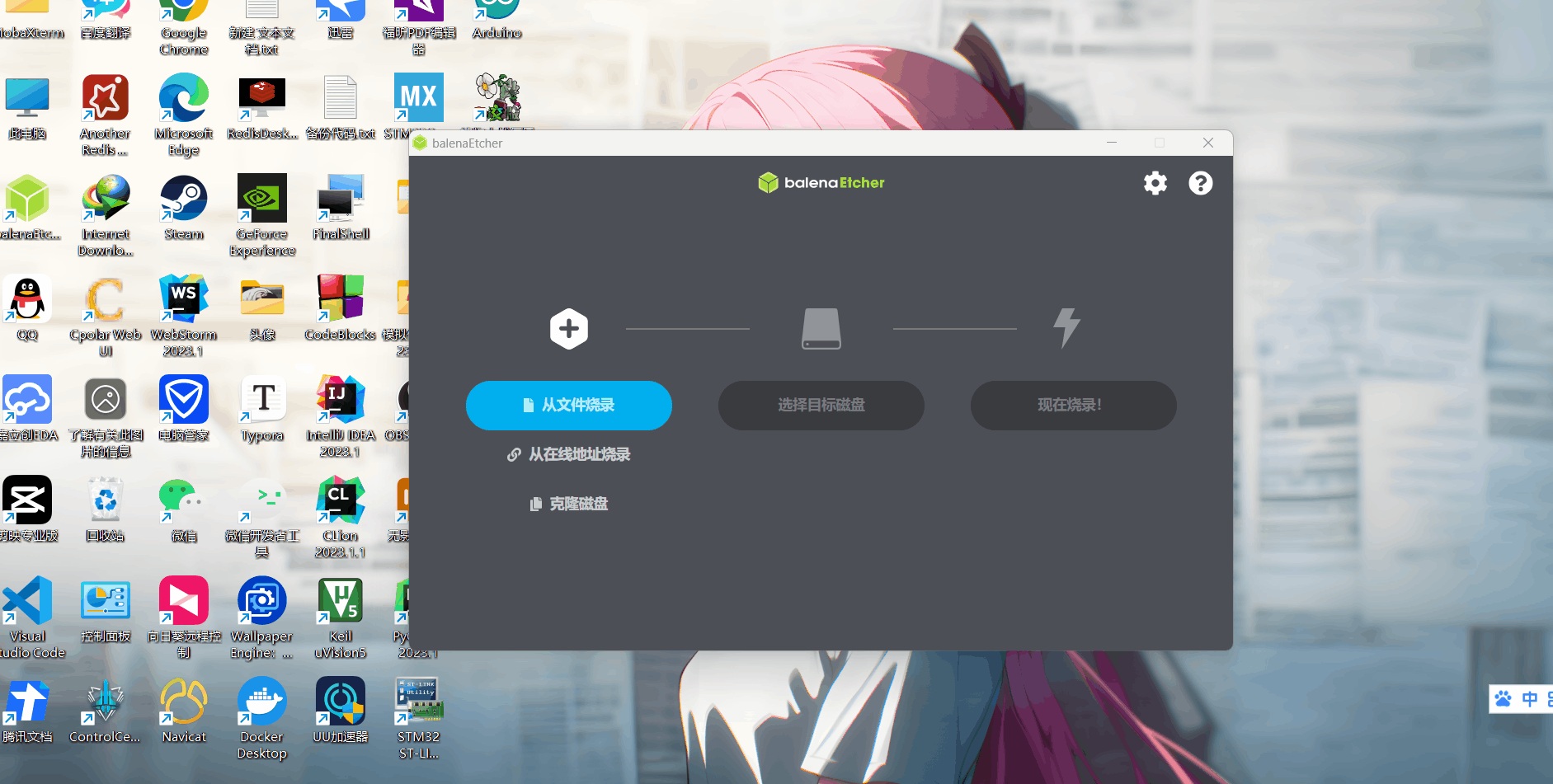

?
燒錄完成之后需要驗證,驗證也是自動完成的,我們耐心等待,完成之后顯示燒錄成功。
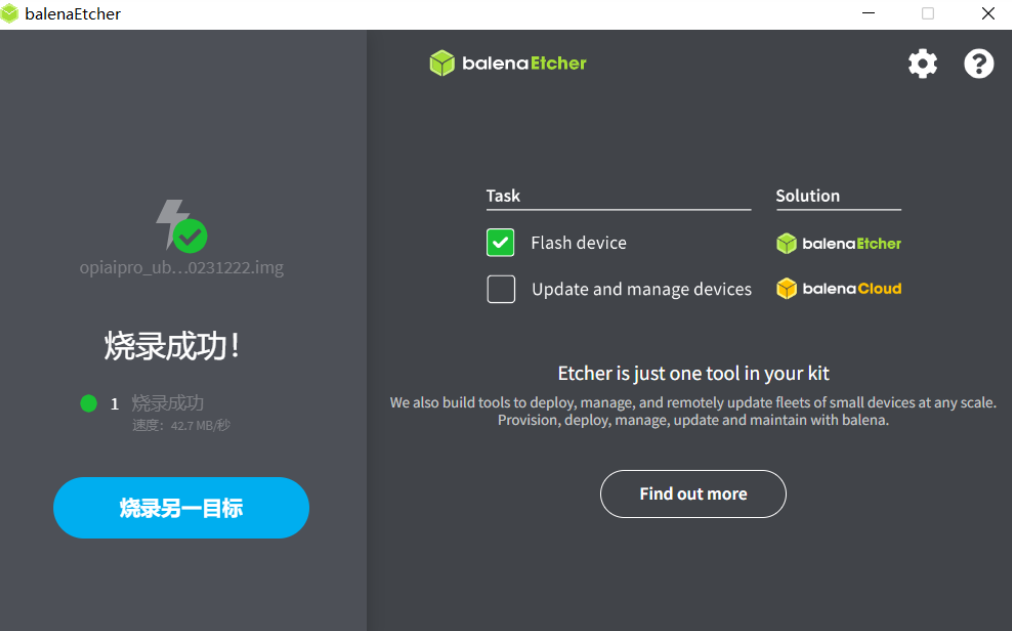

?
2.3、啟動OrangePi AIpro系統
我們將燒錄好的SD卡插入開發板的SD插槽,然后將開發板的電源線接上、兩個USB接鍵盤與鼠標、使用雙頭HDMI線接顯示器,如下圖。


?
插入上電完成之后,等待一會,顯示器就會顯示登錄界面了。
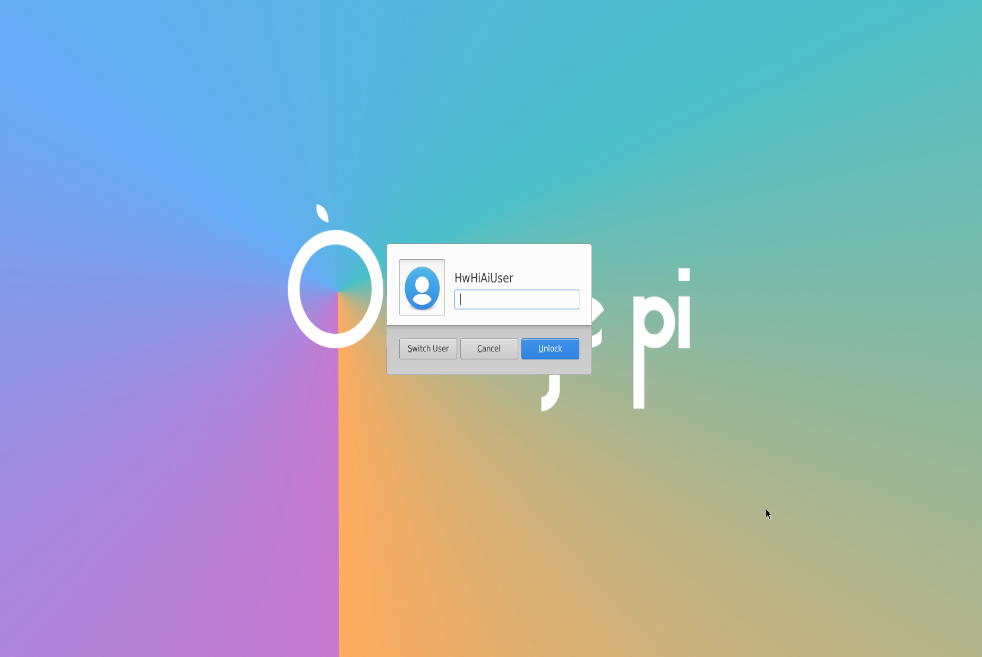

?
輸入HwHiAiUser用戶名登錄密碼(默認為Mind@123)登錄開發板,進入主界面如下圖所示,登錄后請修改默認密碼,并妥善保管新密碼。


?
三、運行案例:語音識別
1、準備工作
首先為了操作方便,我們可以進入系統然后連接WIFI,打開終端,輸入ifconfig 查看IP地址。
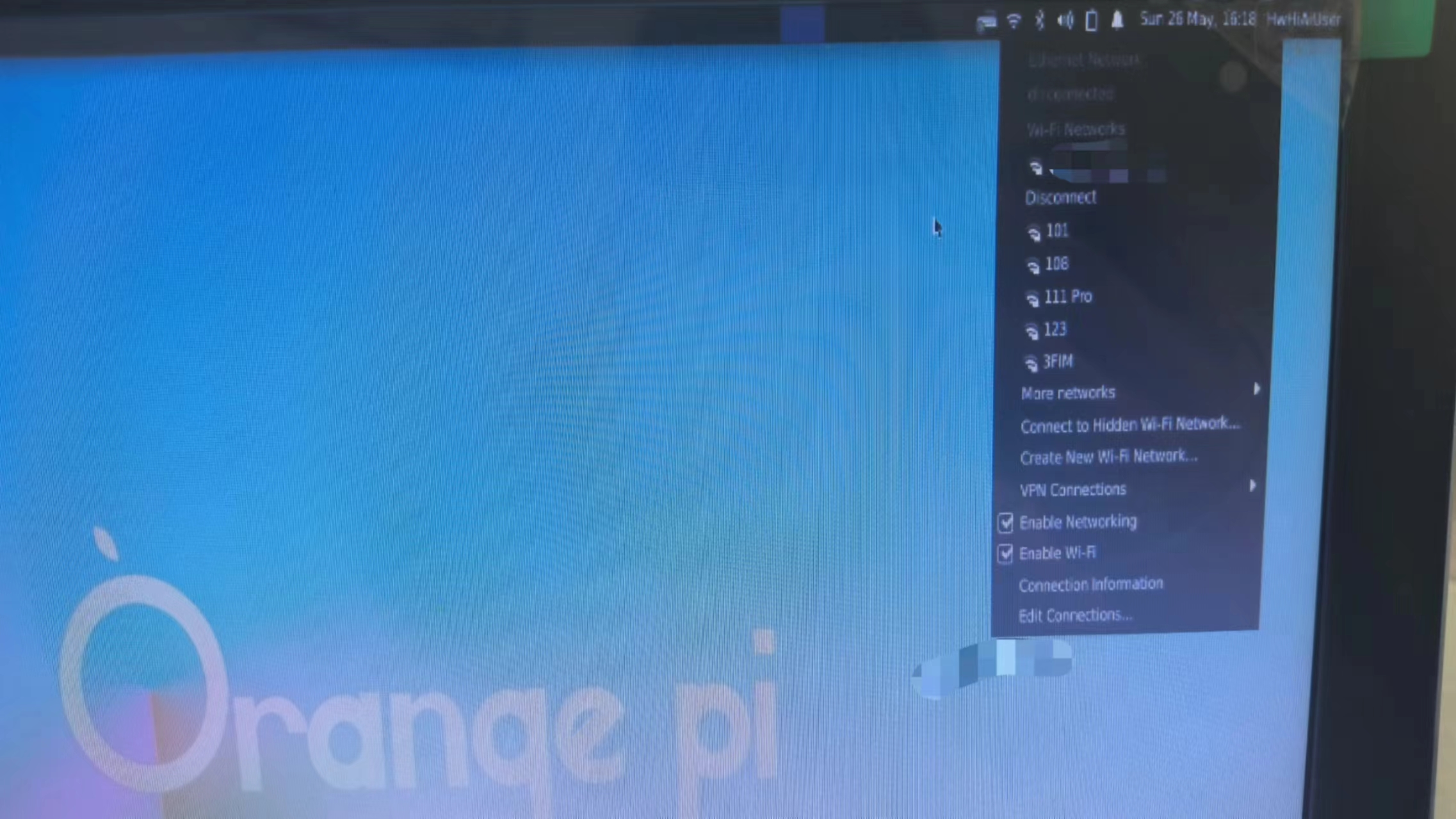

?

?
?
在個人PC 這里打開 FinalShell 工具,使用SSH 連接,填寫好名稱,主機(這就是IP地址),用戶名與密碼等參數,點擊確定,完成連接。
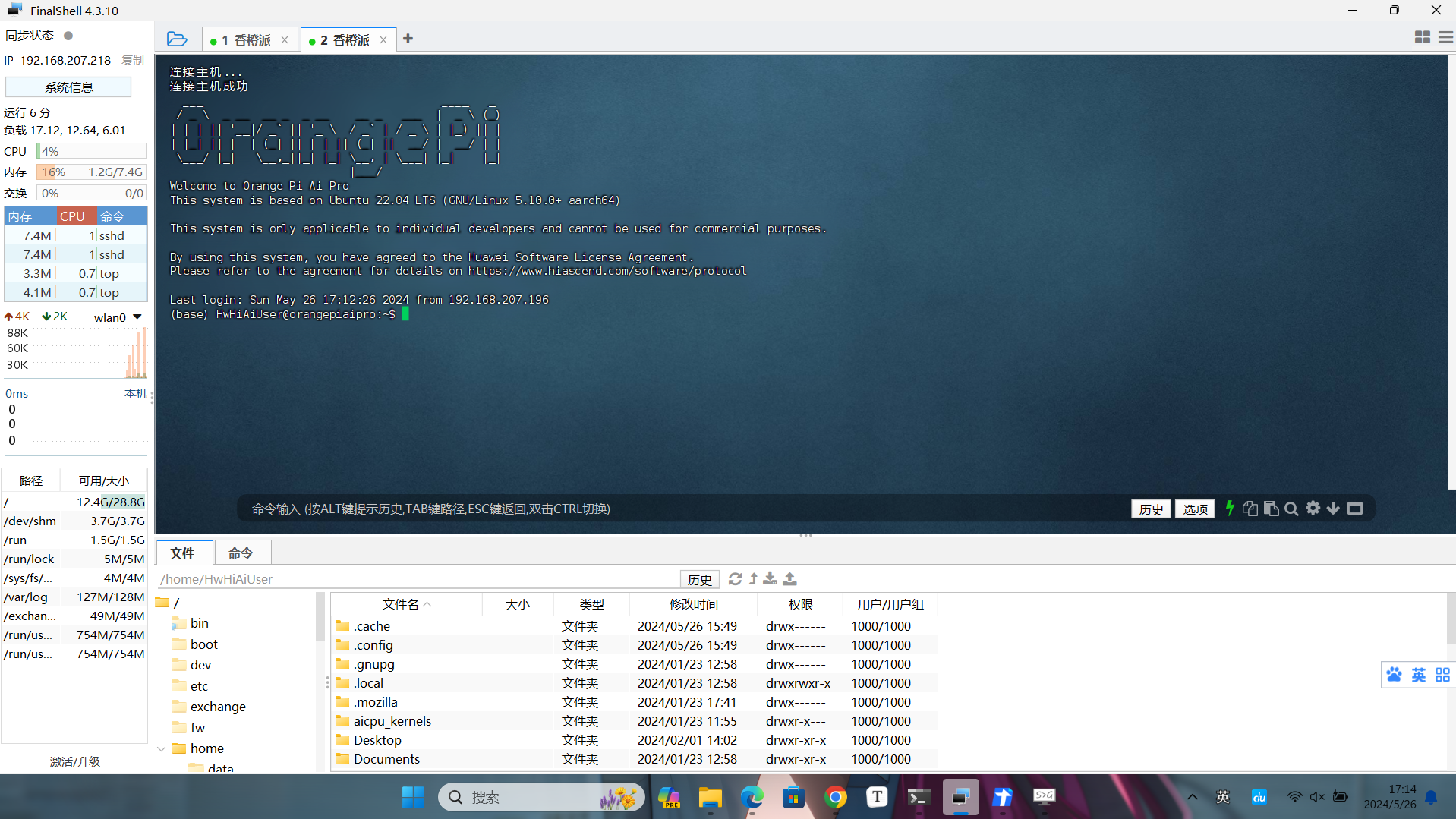

?
3、 播放音頻與錄音
2.1、播放音頻
準備好3.5mm口的耳機,將耳機插入開發板的3.5mm耳機接口中。
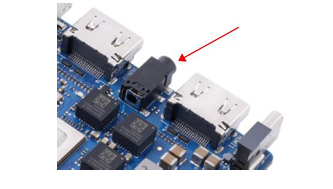

?
然后接下來進入到音頻測試程序所在的目錄中,打開FinalShell 工具,敲指令。
sudo-i # 切換管理員權限,輸入密碼進入
cd /opt/opi_test/audio輸入ls 查看目錄下的文件,當然 FinalShell 也會已樹形文件結構實時同步文件信息。
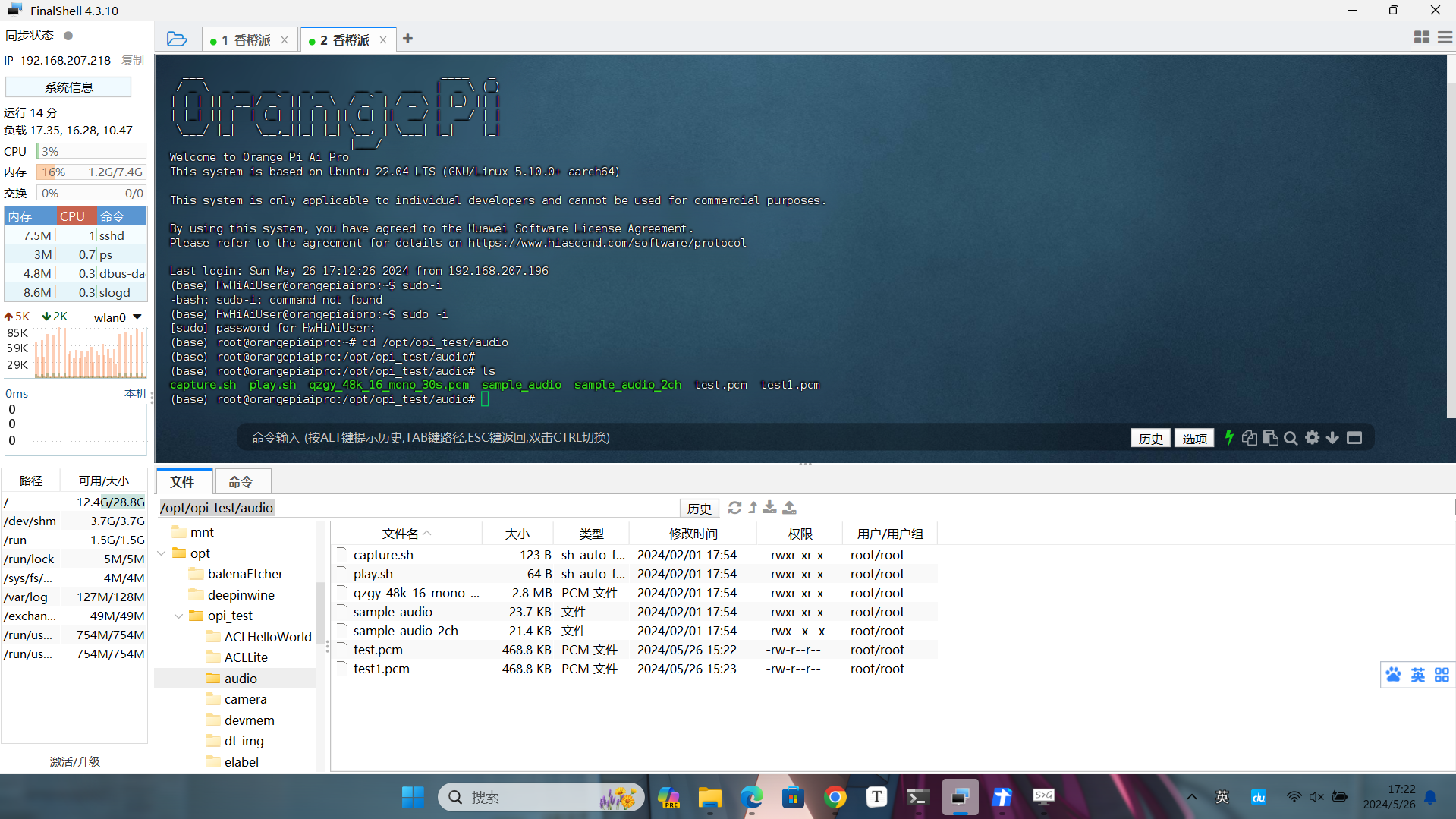

?
使用下的命令就可以播放測試音頻到耳機了。
./sample_audio play 2 qzgy_48k_16_mono_30s.pcm2.2、效果演示
由于3.5mm耳機外放聲音有點小,所以這里就使用音響的方式記錄下來。
https://www.bilibili.com/video/BV1nr421L7q9
2.3、錄音播放
首先將帶MIC功能的耳機插入開發板的3.5mm耳機接口中。
然后進入音頻測試程序所在的目錄中,執行下面的指令。
sudo -icd /opt/opi_test/audio然后可以使用下面的命令錄制一段5秒鐘的音頻。
./sample_audio capture test05.pcm錄音完成后會在當前目錄下生成一個test05.pcm的錄音文件,然后使用下面的命令可以將錄制的音頻文件播放到耳機。
./sample_audio play 2 test05.pcm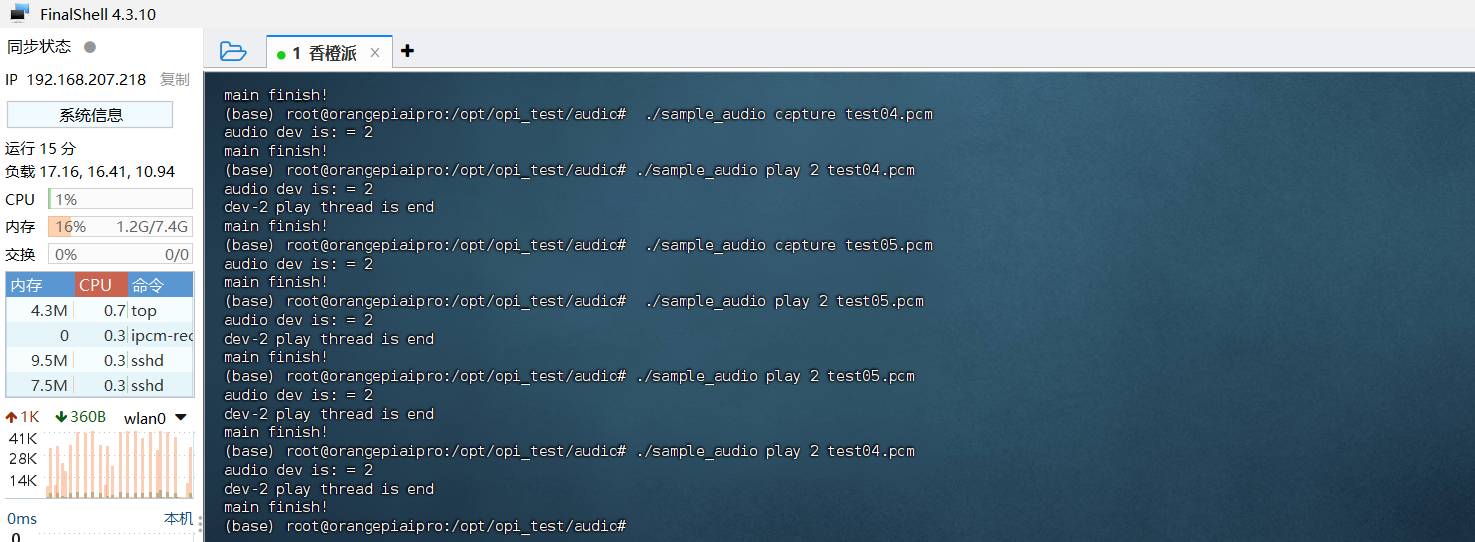

?
2.4、演示視頻
https://www.bilibili.com/video/BV12J4m1378V
https://www.bilibili.com/video/BV137421Z711
四、 運行語音識別
在鏡像中預裝了JupyterLab軟件。Jupyter Lab軟件是一個基于web的交互式開發環境,集成了代碼編輯器、終端、文件管理器等功能,使得開發者可以在一個界面中完成各種任務。并且我們在鏡像中也預置了一些可以在JupyterLab軟件中運行的AI應用樣例。這些樣例都是使用Python編寫的,并調用了Python版本的AscendCL編程接口。本章節介紹如何登錄jupyterlab并在jupyterlab中運行 這些預置的AI應用樣例。
1、 啟動JupyterLab
首先登錄Linux系統桌面,然后打開終端,再切換到保存AI應用樣例的目錄下。
cd /home/HwHiAiUser/samples/notebooks然后執行start_notebook.sh腳本啟動 Jupyter Lab。
./start_notebook.sh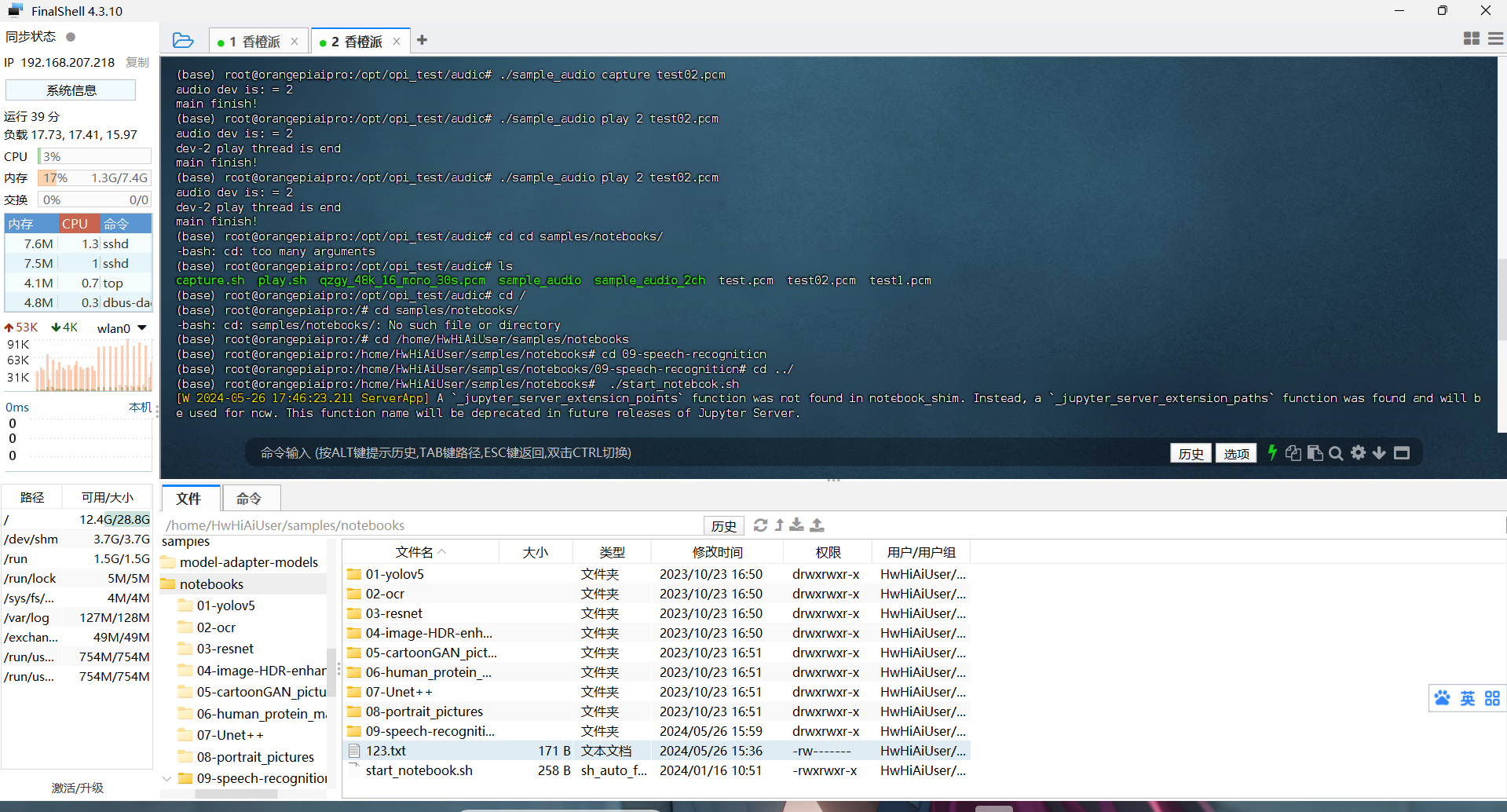

?
在執行該腳本后,終端會出現如下打印信息,在打印信息中會有登錄Jupyter Lab的網址鏈接。
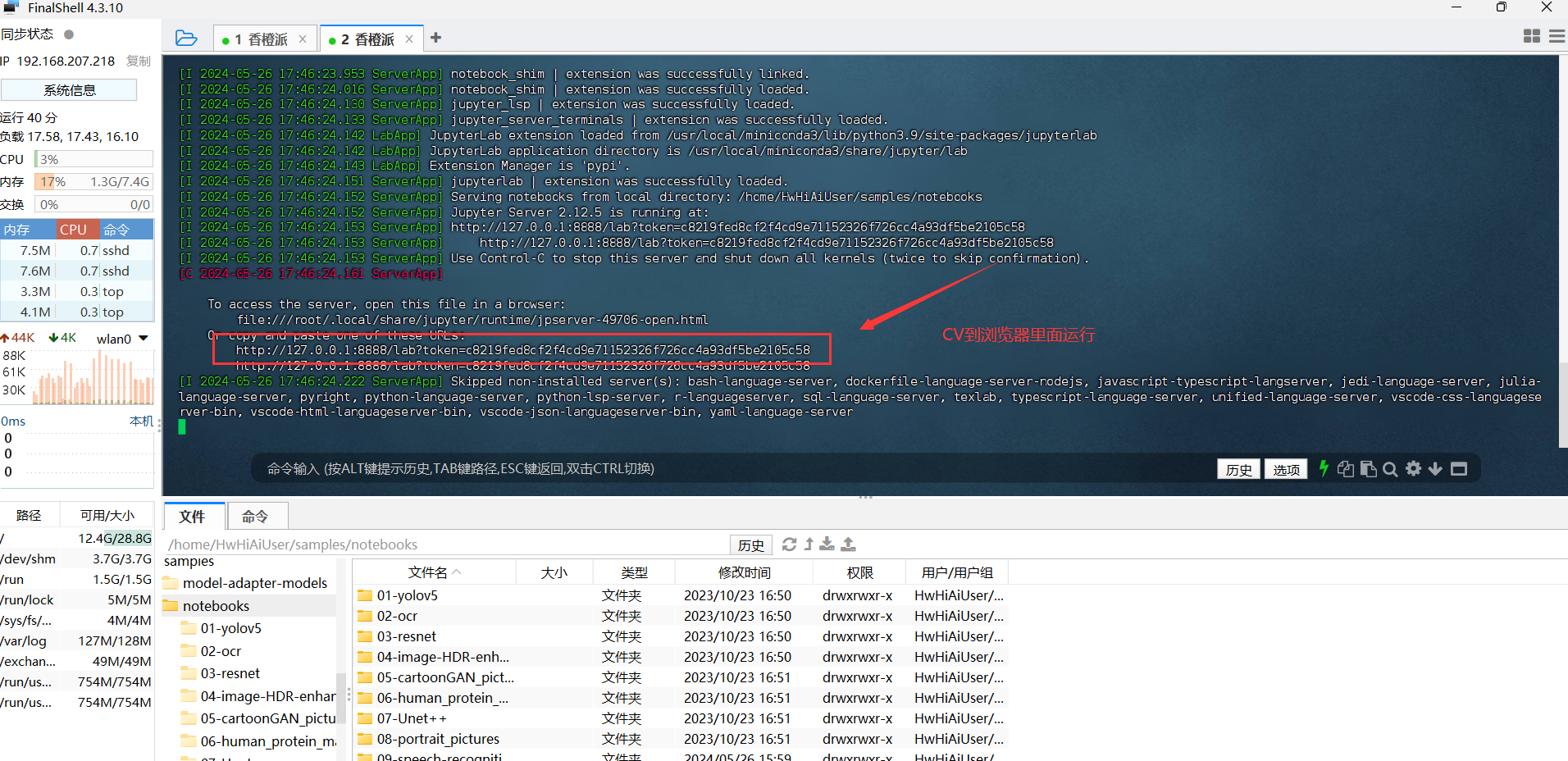
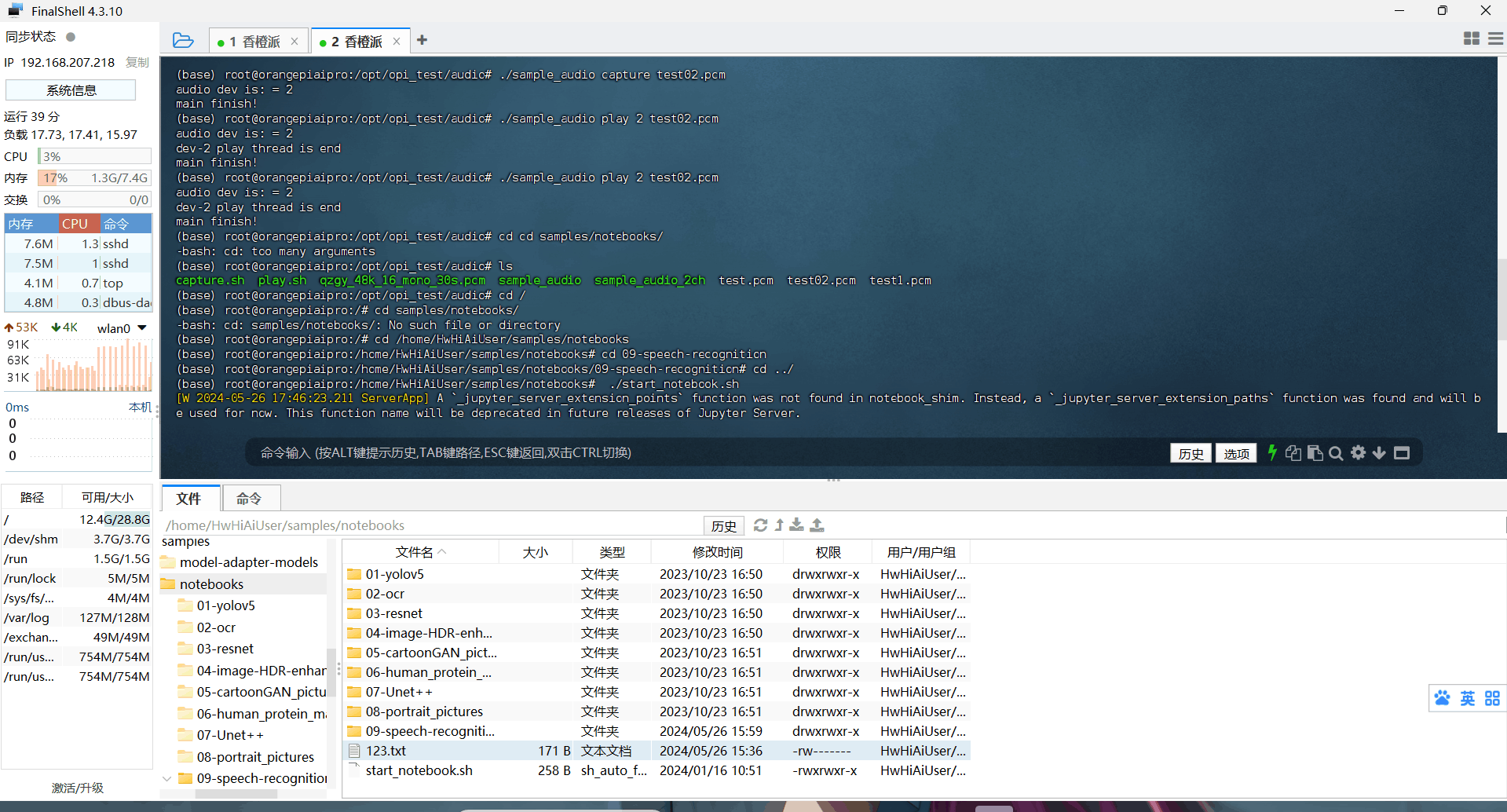
?
登錄Jupyter Lab后的界面如下所示,左側文件管理器中是9個AI應用樣例和 Jupyter Lab 啟動腳本。
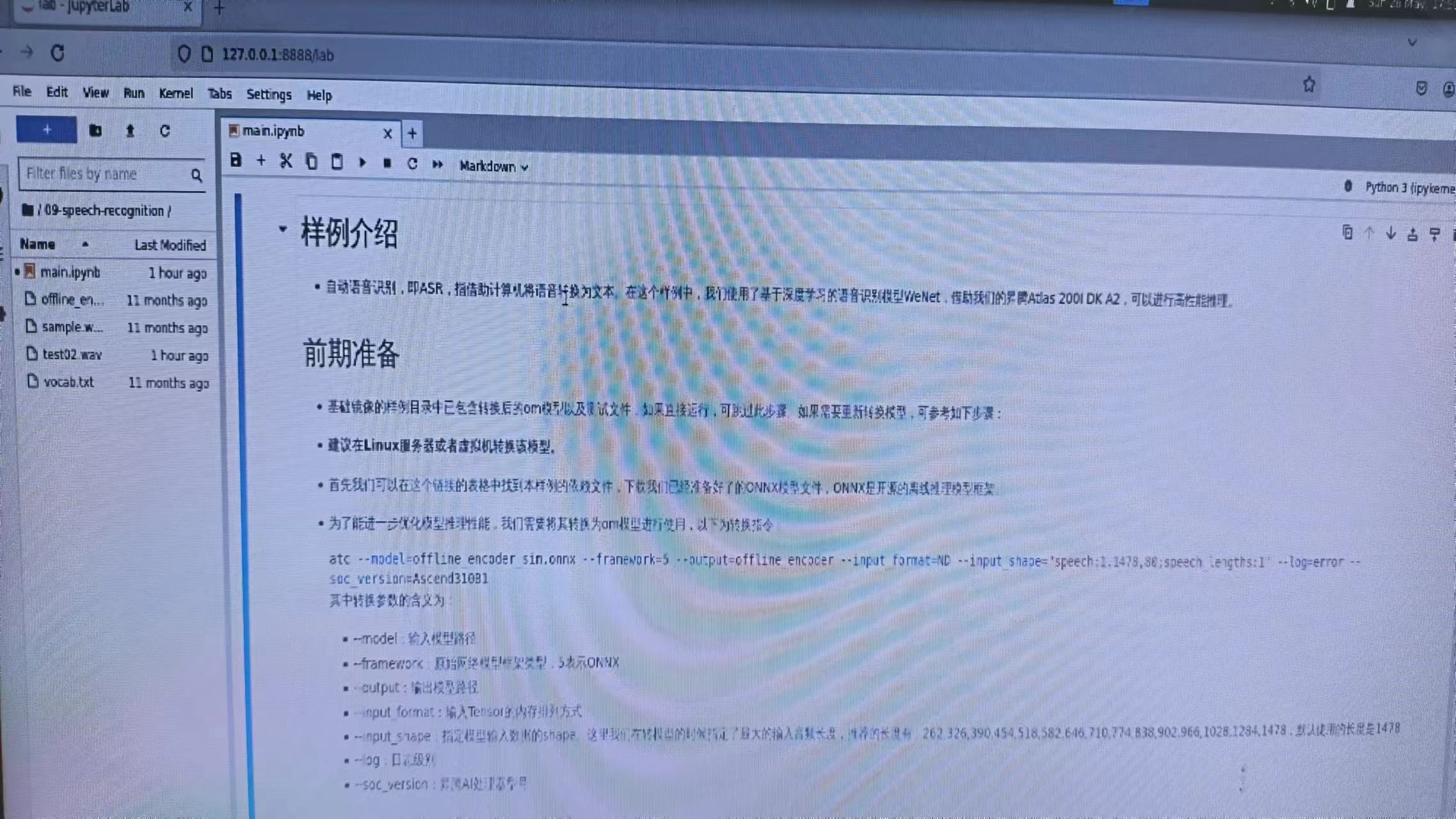


?
2、啟動智能語音識別
首先在Jupyter Lab界面雙擊“09-speech-recognition”,進入到該目錄下,在該目錄下有運行該示例的所有資源,其中mian.ipynb是在JupyterLab中運行該樣例的文件,雙擊打開main.ipynb,在右側窗口中會顯示main.ipynb文件中的內容,單擊按鈕運行樣例,在彈出的對話框中單擊“Restart”按鈕,此時該樣例開始運行。


?
若干秒后,在窗口中出現了如下內容。我們可以看到模型對測試語音進行推理, 識別出了語音中的文本信息為“智能語音作為智能時代人機交互的關鍵接口各行業 爆發式的場景需求驅動行業發展進入黃金期”。
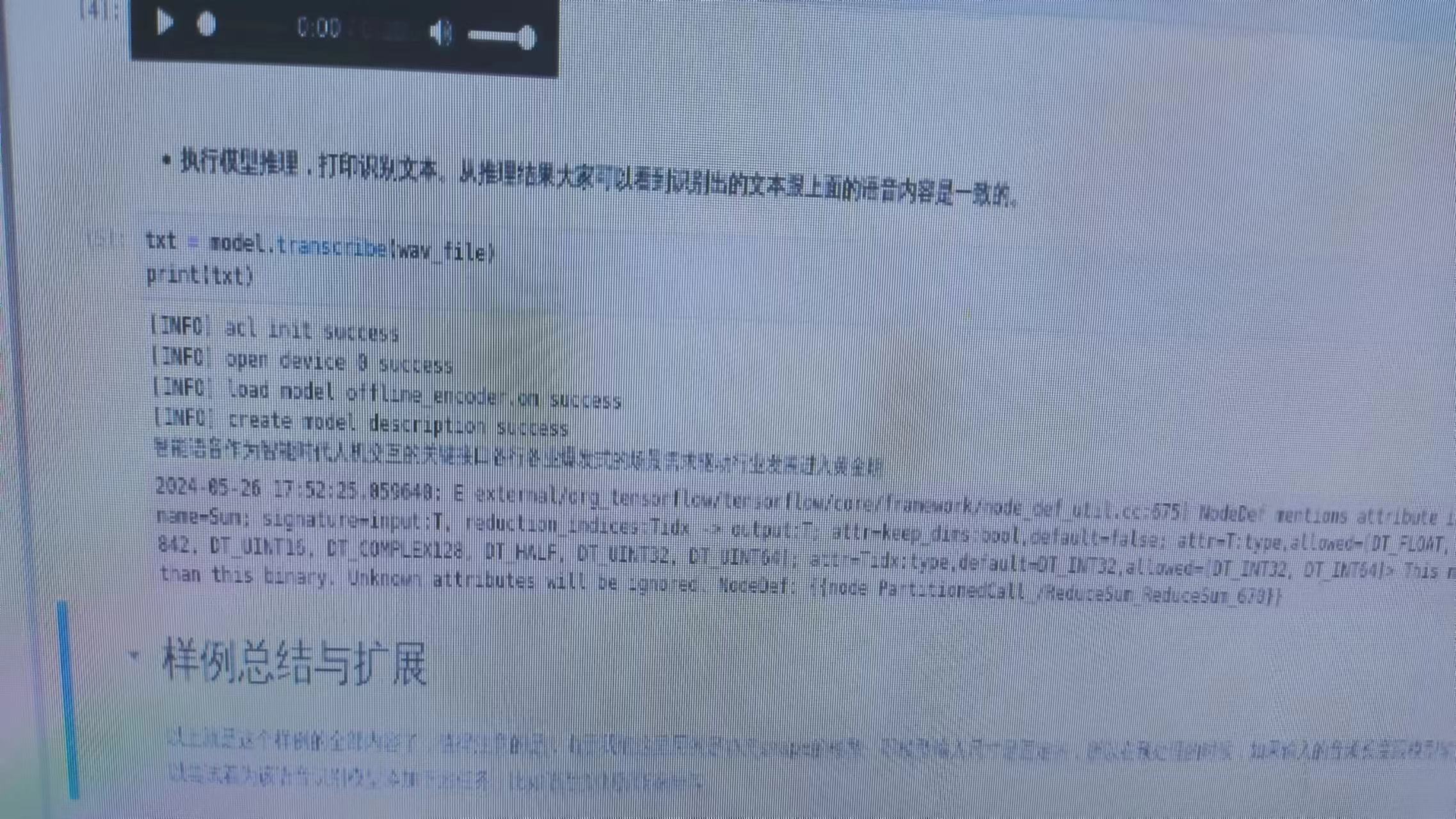
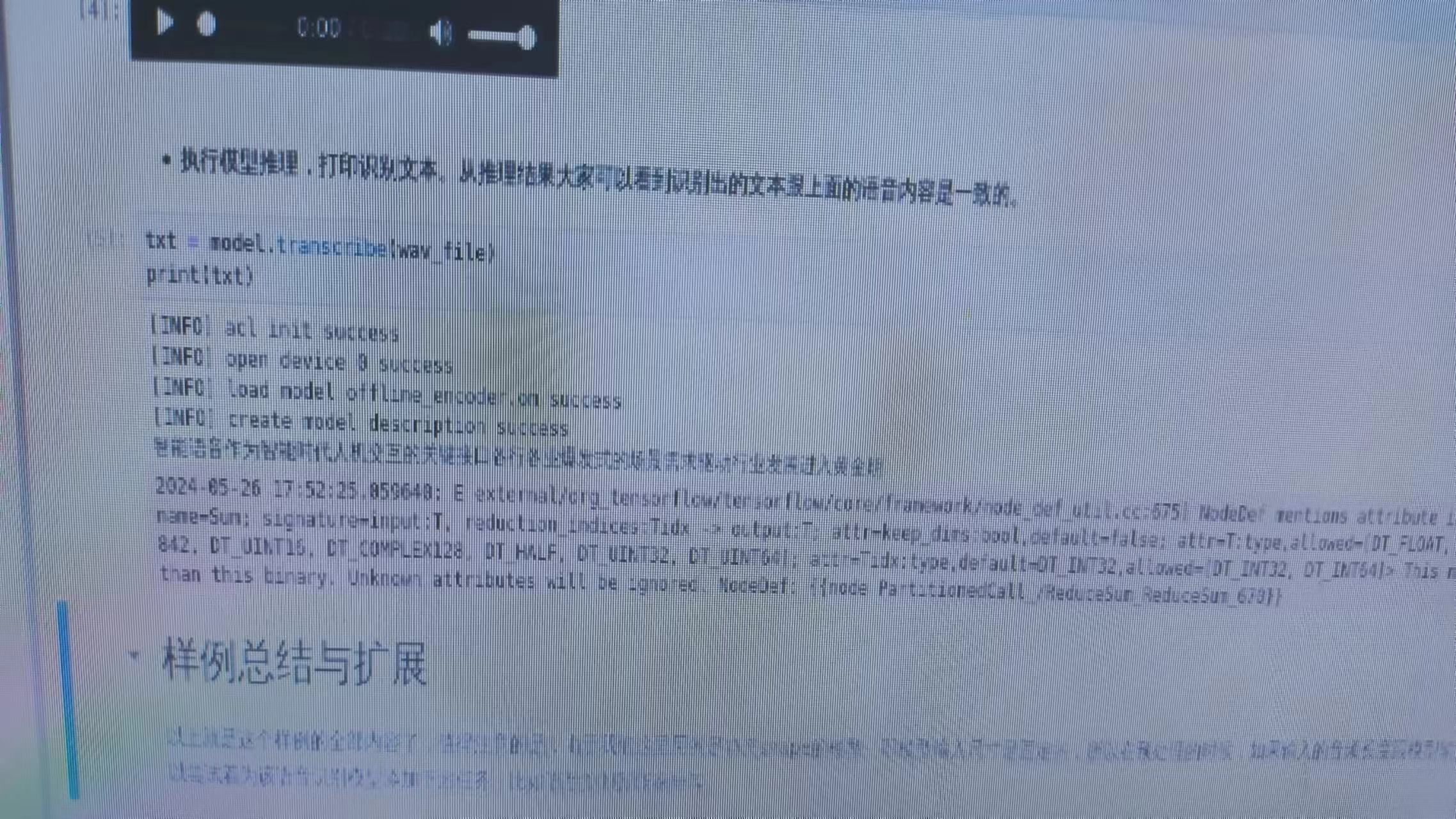
?
測試語音的保存路徑如下所示
/home/HwHiAiUser/samples/notebooks/09-speech-recognition/sample.wav我們可以自己修改音頻文件,然后實現語音轉文字效果。
至此,演示案例就完成了,在開發板上可以外接一個小型的顯示器,當我們需要錄音時,自動連接藍牙點擊按鈕進行錄音,然后將文件保存下來,自動執行轉文字效果,實現實時翻譯器或在線文字轉換功能。
五、 總結
綜上所述,我們可以看出OrangePi AIpro是一款非常優秀AI開發板,不僅演示的案例,它的內部還有許多非常實用的功能,例如目標檢測、卡通圖像生成、人像分割與背景替換等,功能使用是真的強大。
體驗下來,開發板真的很不錯,無論對于剛畢業的小白新手還是別的某一領域的大牛想學習,都很友好,容易上手,官方的手冊也是十分的詳細;并且隨著未來科技的不斷發展,我相信越來越多的領域都會開始向AI靠攏,從制造業到人們的出行,OrangePi AIpro展現出未來帶來巨大價值。
劇透一下:后續會把上述的實時翻譯器給做出來,以及智能家居聯合使用,敬請期待。



















